

CA ARCserve Backup 代理程式與選購程式簡介 › 使用選購程式 › 災難復原選購程式 › Windows XP、Windows Server 2003、Windows Server 2008 與 Windows 7 上的災難復原 › Windows Server 2003 的開機磁帶方式災難復原需求 › 以進階模式完成 Windows Server 2003 上的開機磁帶方式災難復原程序
以進階模式完成 Windows Server 2003 上的開機磁帶方式災難復原程序
您必須使用以下程序,完成 Windows Server 2003 上的災難復原程序。
完成災難復原程序
- 在災難復原精靈中,選取 [進階] 模式,接著按 [下一步]。
[進階模式] 根據環境中可能發生的任何變更,儲存特定的自訂還原參數。
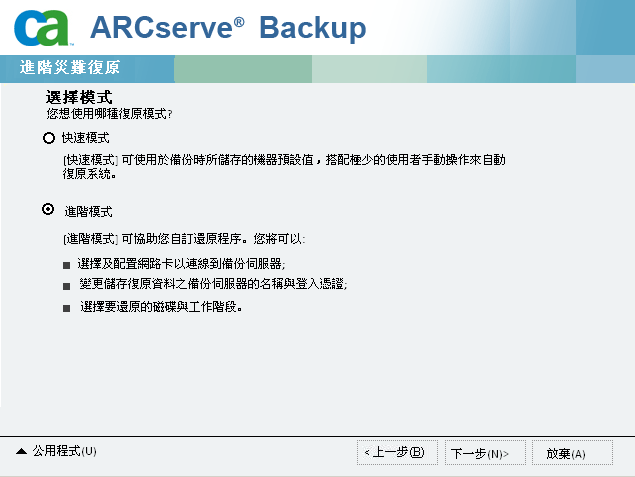
[輸入 caroot 密碼] 對話方塊隨即開啟。
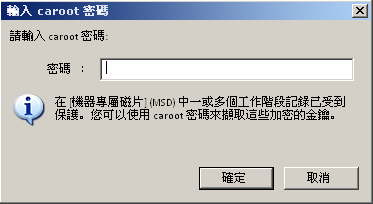
- 輸入密碼,再按一下 [確定]。
即會在 [工作階段] 對話方塊之後,出現 [網路連線] 對話方塊。
- 選取您要還原的工作階段,然後按一下 [下一步]。
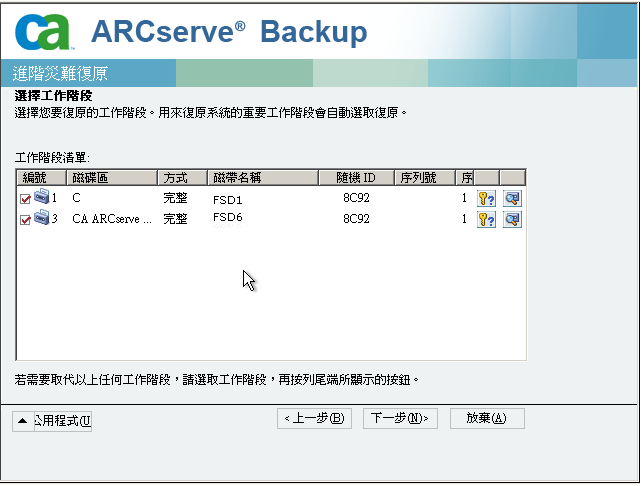
您可以依據 [工作階段指派] 對話方塊中每列尾端上的每個金鑰狀態,輸入每個工作階段的密碼。 金鑰的類型包含:
- 當工作階段具有金鑰選項時,表示此工作階段由金鑰加密,但此金鑰未儲存於資料庫中。 您必須提供加密金鑰以還原這些工作階段。
- 當工作階段具有勾號標記的金鑰選項時,表示此工作階段由金鑰加密或是由密碼保護,且此加密金鑰或工作階段密碼儲存於資料庫中。 還原這些工作階段,不需要加密金鑰/工作階段密碼。
- 當工作階段具有問號的金鑰選項時,表示此工作階段密碼狀態為未知。 如有需要,您可以輸入工作階段密碼。
開啟 [摘要] 對話方塊。
![[摘要] 對話方塊](o1136816.jpg)
- 確認摘要清單。
- 按一下 [啟動災難復原] 以啟動災難復原程序。
將指定工作階段的資料,複製到指定的磁碟分割。 此時會出現指示還原程序進度的進度列。
附註:您可以執行大部分的 32 位元 Windows 程式,如 DOS 提示視窗中的 regedit.exe。 按一下 [公用程式],並選取 [執行] 以開啟 Windows 指令行主控台視窗。
「災難復原」程序已經完成。
附註:您可以在災難復原精靈上使用鍵盤快速鍵 Shift+ r 以重新開機。
重新啟動電腦後,會還原至最後完整備份時的狀態。
Copyright © 2013 CA.
All rights reserved.
 
|
|


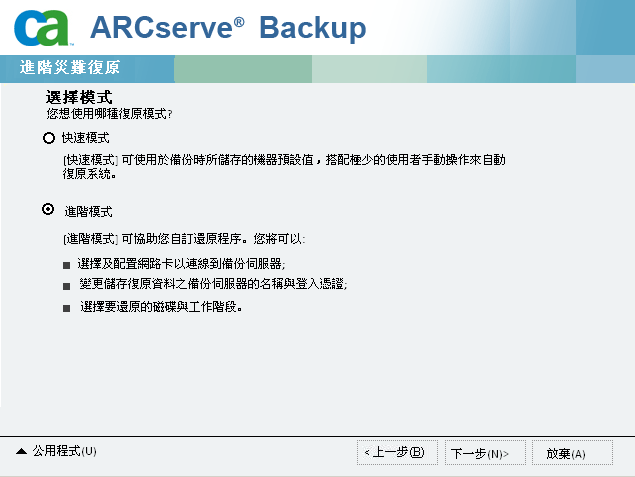
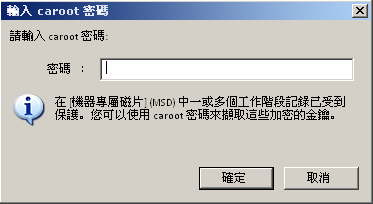
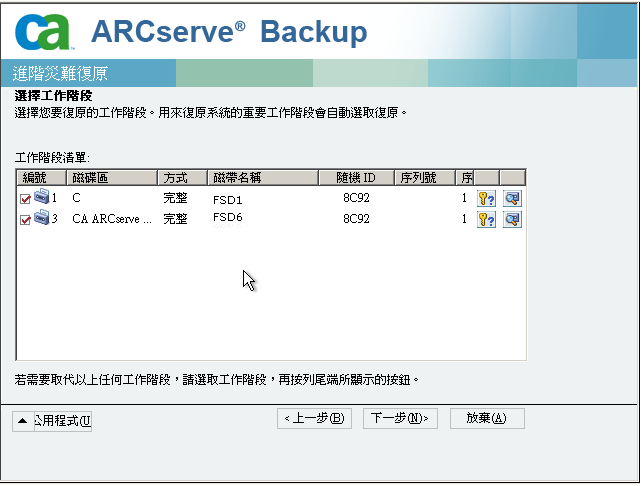
![[摘要] 對話方塊](o1136816.jpg)